'>

Če imate težave s tem, da File Explorer deluje v sistemu Windows 10, brez skrbi. Ta objava ponuja prave rešitve za vas. Preberite in sledite preprostim korakom s spodnjimi slikami.
1: Spremenite nastavitve zaslona
2: Preverite morebitne okvarjene programe
3: Znova zaženite v upravitelju opravil
4: Počistite predpomnilnik zgodovine in ustvarite novo pot
5: Onemogočite iskanje Windows
Upoštevajte, da je v operacijskem sistemu Windows 7 poklican File Explorer Windows Explorer . Tu so tudi popravki, ki ustrezajo Windows Explorerju Windows 7, ki ne deluje pravilno, čeprav so slike prikazane v sistemu Windows 10.
1: Spremenite nastavitve zaslona
1) Sledite poti: Začni gumb > Nastavitve> Sistem .
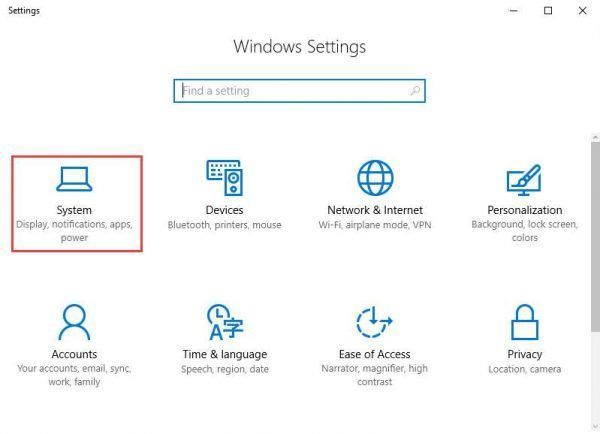
2) Vklopljeno Zaslon spremenite velikost besedila na 100% , 125% , 200% itd. Ne nastavite na 175%, saj je po mnenju 175% vzrok te težave.
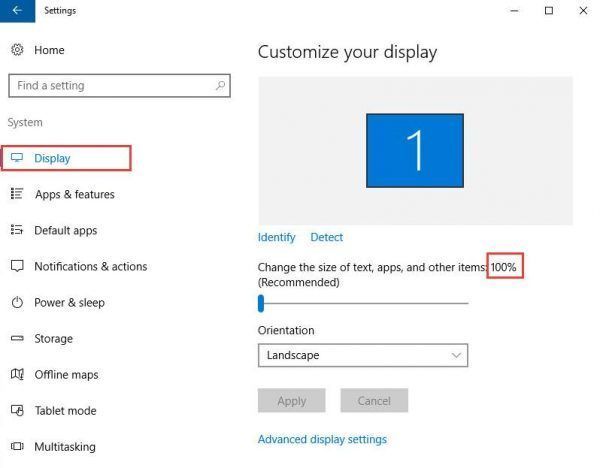
Preverite, ali imate zdaj dostop do Raziskovalca datotek.
2: Preverite morebitne okvarjene programe
Nekateri pravijo, da je protivirusni program AVG povzročil to napako. Ko je enkrat zaprt Upravitelj opravil , File Explorer je nazaj.
Tudi vi bi morali storiti enako. Preverite, ali se je zgodilo nekaj nenavadnega, ko ste izgubili dostop do File Explorerja. Na primer, preverite, ali lahko opazite izginotje ikone ali podobne situacije.
3: Znova zaženite v upravitelju opravil
1) Pritisnite Ctrl + Shift + Esc začeti Upravitelj opravil . Potem poiščite Windows Explorer .
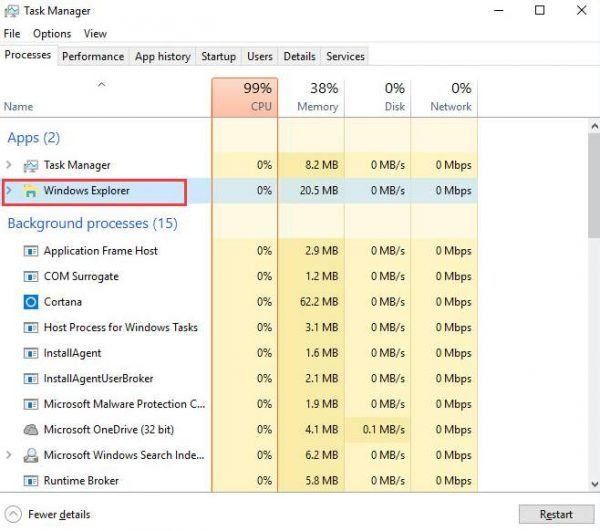
2) Desni klik Windows Explorer in izberite Končna naloga .
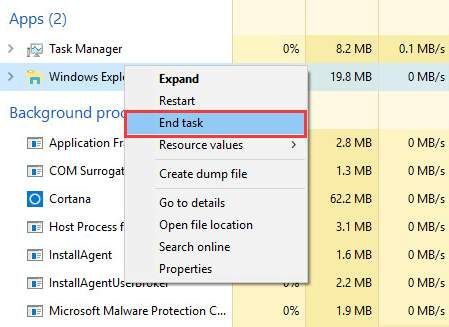
3) Na vrhu okna upravitelja opravil kliknite mapa možnost in izberite Zaženi novo nalogo .
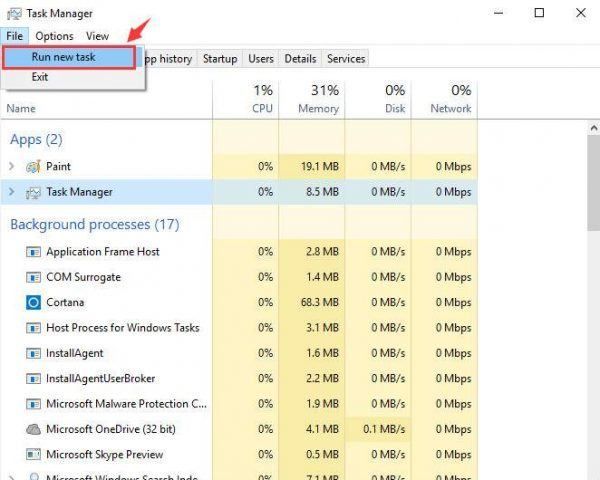
4) Tip explorer.exe v polje in nato zadeti Enter .
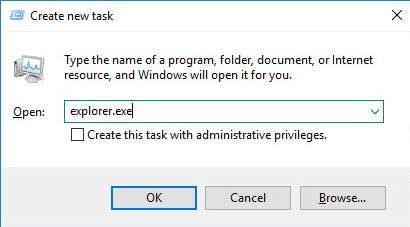
4: Počistite predpomnilnik zgodovine in ustvarite novo pot
1) Z desno miškino tipko kliknite Ikona File Explorer v opravilni vrstici, nato izberite Odpnite iz opravilne vrstice .
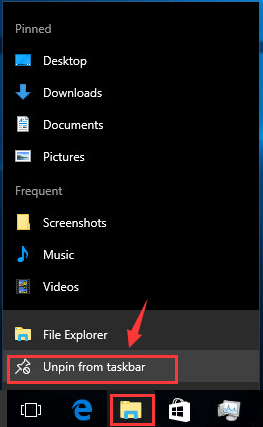
2) Na tipkovnici pritisnite Tipka Windows in X hkrati izberite in izberite File Explorer s seznama.
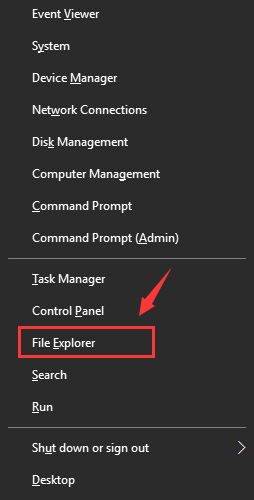
3) Z desno miškino tipko kliknite Hiter dostop povezavo in izberite Opcije .
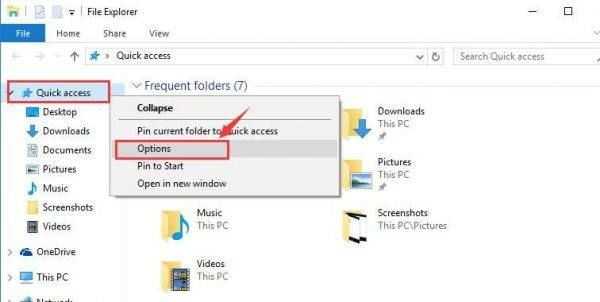
4) Pod splošno zavihek, izberite Jasno Spodaj Zasebnost kategoriji. To vam bo pomagalo očistiti zgodovino File Explorerja.
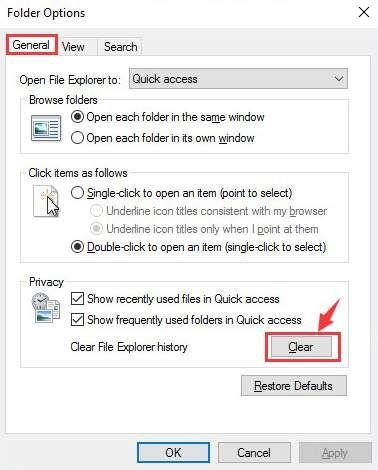
5) Z desno miškino tipko kliknite prazno mesto na namizju in izberite Novo> Bližnjica .
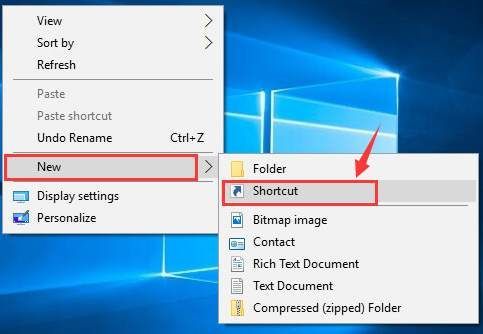
6) Nato vnesite naslednji naslov: C: Windows explorer.exe in kliknite Naslednji .
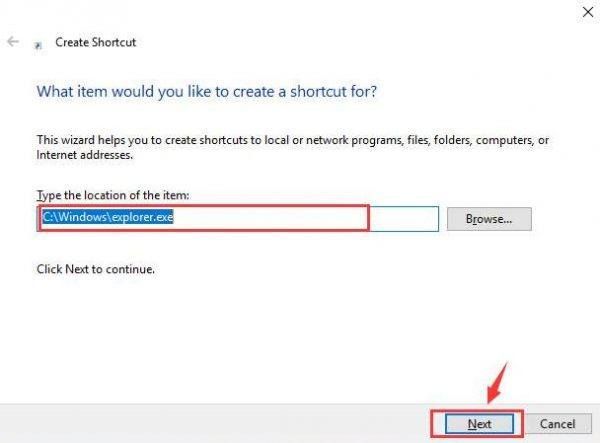
7) Preimenujte datoteko v File Explorer in kliknite Končaj .
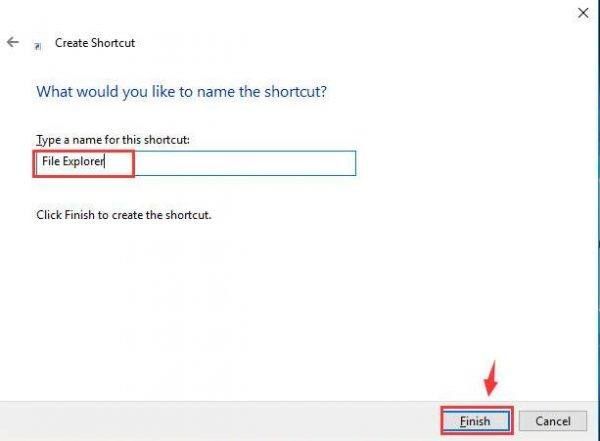
8) Z desno miškino tipko kliknite novo ustvarjeni posnetek in izberite Pripni v opravilno vrstico .
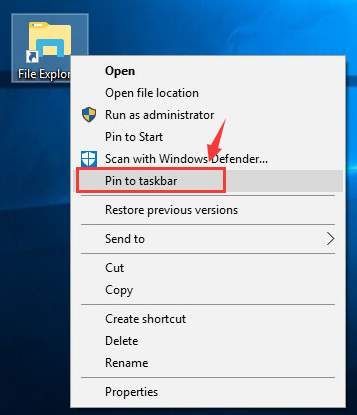
To bi vam moralo pomagati odpraviti težavo.
5: Onemogočite iskanje Windows
1) Vrsta cmd.exe v iskalno polje. Na seznamu izberite desni klik Ukazni poziv in izberite Zaženi kot skrbnik .
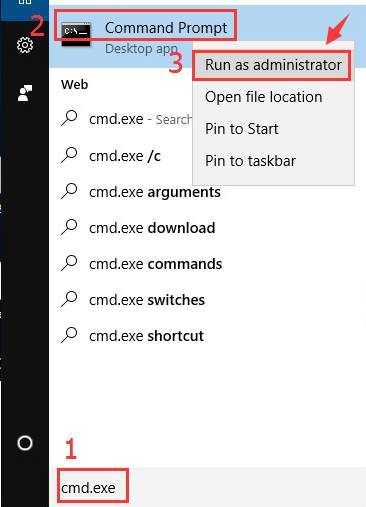
Kliknite Da v pozivu okna UAC.
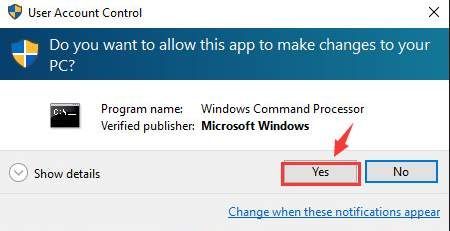
2) V okno ukaznega poziva vnesite naslednji ukaz:
net.exe ustavi 'iskanje v sistemu Windows'
Potem zadeti Enter .
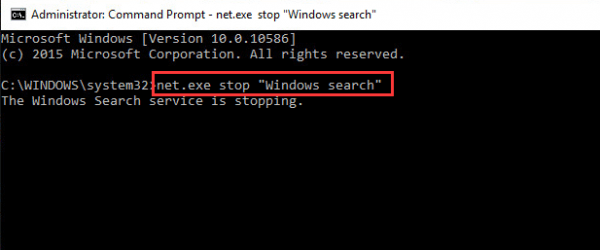
Če želite ustaviti iskanje v sistemu Windows trajno , naredite naslednje:
a) Pritisnite Tipka Windows + R. istočasno in vnesite storitve.msc .
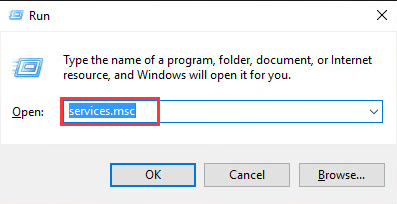
b) Poiščite Windows Search dvakrat kliknite, da vnesete svojo Lastnosti okno.
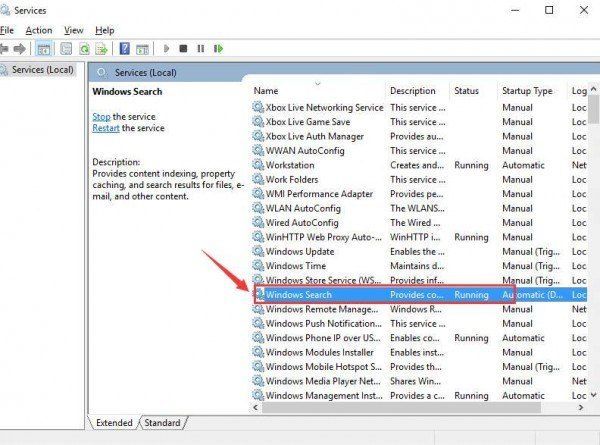
c) Spremenite Vrsta zagona do Onemogočeno . Nato kliknite v redu da shranite spremembo.
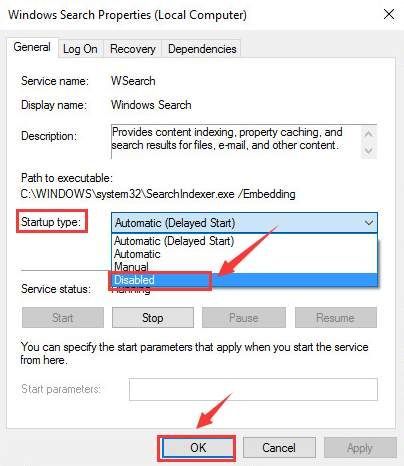
Če se stvari še vedno niso izboljšale, boste morda morali razmisliti o čistem osveževanju sistema Windows 10. Če želite več informacij o osvežitvi sistema Windows 10, se lahko obrnete na to objavi tukaj .
![[Rešeno] Kako popraviti Starfield, ki se zruši v računalniku](https://letmeknow.ch/img/knowledge-base/6E/solved-how-to-fix-starfield-crashing-on-pc-1.png)





![[Popravljeno] Far Cry 6 jecljanje Težava](https://letmeknow.ch/img/knowledge/84/far-cry-6-stuttering-issue.jpg)